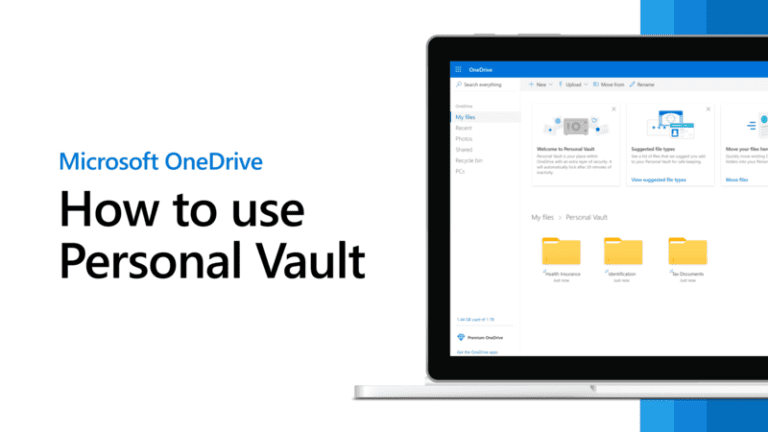آشنایی با Microsoft Stream: سرویس ویدیویی یکپارچه در Microsoft 365
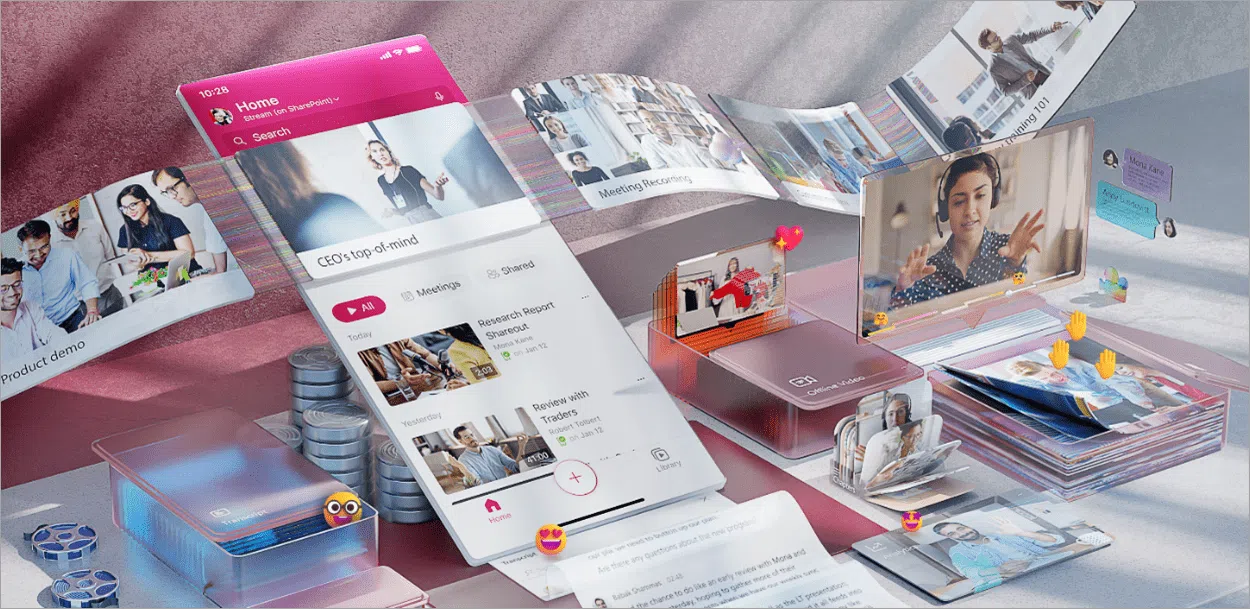
مایکروسافت استریم (Microsoft Stream) که بخشی از مجموعه Microsoft 365 است، یک سرویس ساخت و همکاری ویدیویی است که با تقریباً تمامی پلنهای لایسنس و قیمتگذاری در دسترس کاربران قرار دارد. این سرویس ویژگیهای قابل توجهی دارد، از جمله توانایی ضبط صفحه نمایش و تصویر خود، دسترسی به ضبط جلسات Teams سازمانتان، و امکان توزیع ویدیوها در سراسر فضای کاری Microsoft 365.
مایکروسافت استریم چیست؟
سرویس Microsoft Stream ابزاری برای ضبط و بهاشتراکگذاری ویدیو است که در دسترس تمامی همکاران در محیط Microsoft 365 سازمانی قرار دارد. زمانی که سازمان شما از تمامی امکانات کلیدی این سرویس بهره بگیرد، شما و کاربرانتان میتوانید ویدیوها را آپلود کرده و از ویژگیهای زیر استفاده کنید:
جستجو: امکان جستجوی ویدیوها در کل سازمان برای یافتن محتوای موردنیاز
تماشا: کاربران میتوانند ویدیوها را با استفاده از قابلیتهای دسترسیپذیری پیشرفته مشاهده کنند، از جمله رونویسی (transcription)، زیرنویس بسته (closed captions)، حذف نویز، فهرستبندی (chapters)، و کنترل سرعت پخش
مدیریت: بهعنوان یک مدیر فناوری اطلاعات (IT Pro)، میتوانید ویدیوهای آنلاین را همانند اسناد مدیریت کنید. مزایای شما شامل امنیت، کنترلهای مدیریتی، نگهداری (retention) و انطباق (compliance) در سراسر Microsoft 365 است
نسخه اولیه Stream روی یک پلتفرم قدیمی (Stream Classic) ساخته شده بود، اما نسخه جدید آن بر پایه SharePoint توسعه یافته و تجربهای پیشرفتهتر در مشاهده ویدیوها و کار با فایلهای چندرسانهای ذخیرهشده در SharePoint و OneDrive for Business ارائه میدهد.
چرا از Microsoft Stream استفاده کنیم؟
چرا بهتر است بهجای استفاده از ابزارهایی مانند Loom یا YouTube، از Microsoft Stream برای اشتراکگذاری ویدیوها در سازمان خود استفاده کنید؟ مهمترین دلیل این است که این سرویس بهطور عمیق در اکوسیستم Microsoft 365 ادغام شده است:
ضبطهای جلسات Microsoft Teams بهطور خودکار در صفحه اصلی کاربران در office.com نمایش داده میشود
بهاشتراکگذاری ویدیوهای جدید در Stream بهسادگی بهاشتراکگذاری فایلهای OneDrive است
این اپلیکیشن کارآمد، یکپارچه، ایمن و قدرتمند است
چگونه به Microsoft Stream دسترسی پیدا کنیم؟
ما خوشبختانه میتوانیم به بسیاری از ویژگیهای Microsoft 365 به شیوههای مختلف دسترسی داشته باشیم و Stream نیز از این قاعده مستثنی نیست. دو روش آسان برای استفاده از آن، وبسایت و اپلیکیشن موبایل هستند.
وبسایت Microsoft Stream
به آدرس office.com بروید، با حساب Microsoft 365 خود وارد شوید، روی منوی اپلیکیشنها در گوشه بالا سمت چپ کلیک کرده و سپس روی Stream کلیک کنید!
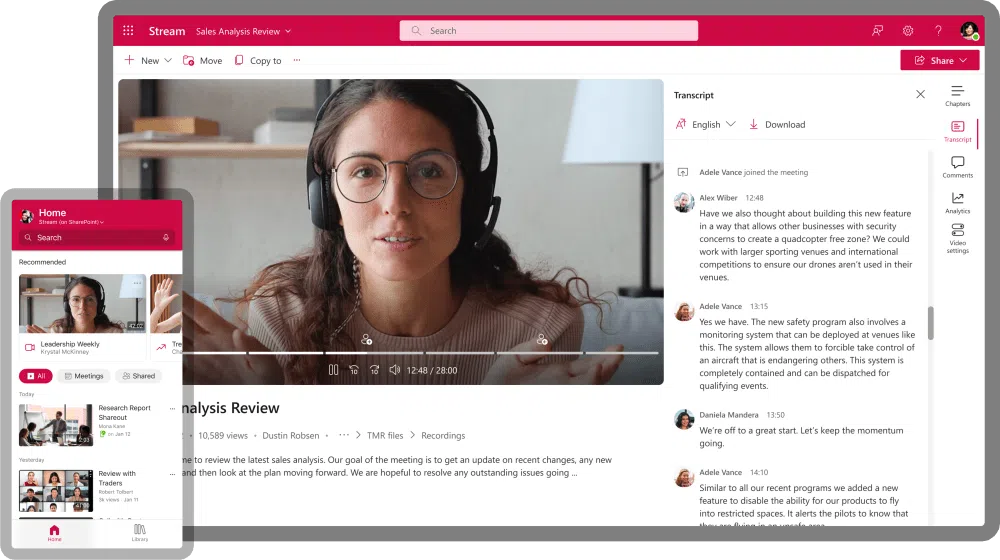
شما میتوانید از تمامی قابلیتهای این اپلیکیشن از طریق وب استفاده کنید. و مهم نیست از چه دستگاهی استفاده میکنید؛ این جابجایی بهصورت یکپارچه انجام میشود و به شما امکان میدهد کار خود را دقیقاً از همانجایی که رها کردهاید ادامه دهید، بدون اینکه جریان کاریتان مختل شود.
اپلیکیشن موبایل Microsoft Stream
مایکروسافت یک اپلیکیشن موبایل Stream برای دستگاههای اندروید و اپل ارائه داده است. برای دانلود این اپلیکیشن، کافیست این لینک را در دستگاه موبایل خود باز کنید!
استفاده از App Launcher در Microsoft 365
بهترین نقطه برای شروع، اجرای اپلیکیشن از طریق وب است:
ابتدا به آدرس office.com بروید و روی آیکون App Launcher (منوی برنامهها) در گوشه بالا سمت چپ صفحه کلیک کنید.
سپس روی آیکون Stream کلیک کنید. اگر این آیکون در لیست "پُراستفادهترین برنامهها" نمایش داده نمیشود، روی لینک All Apps (تمام برنامهها) کلیک کرده و آن را از آنجا انتخاب کنید.
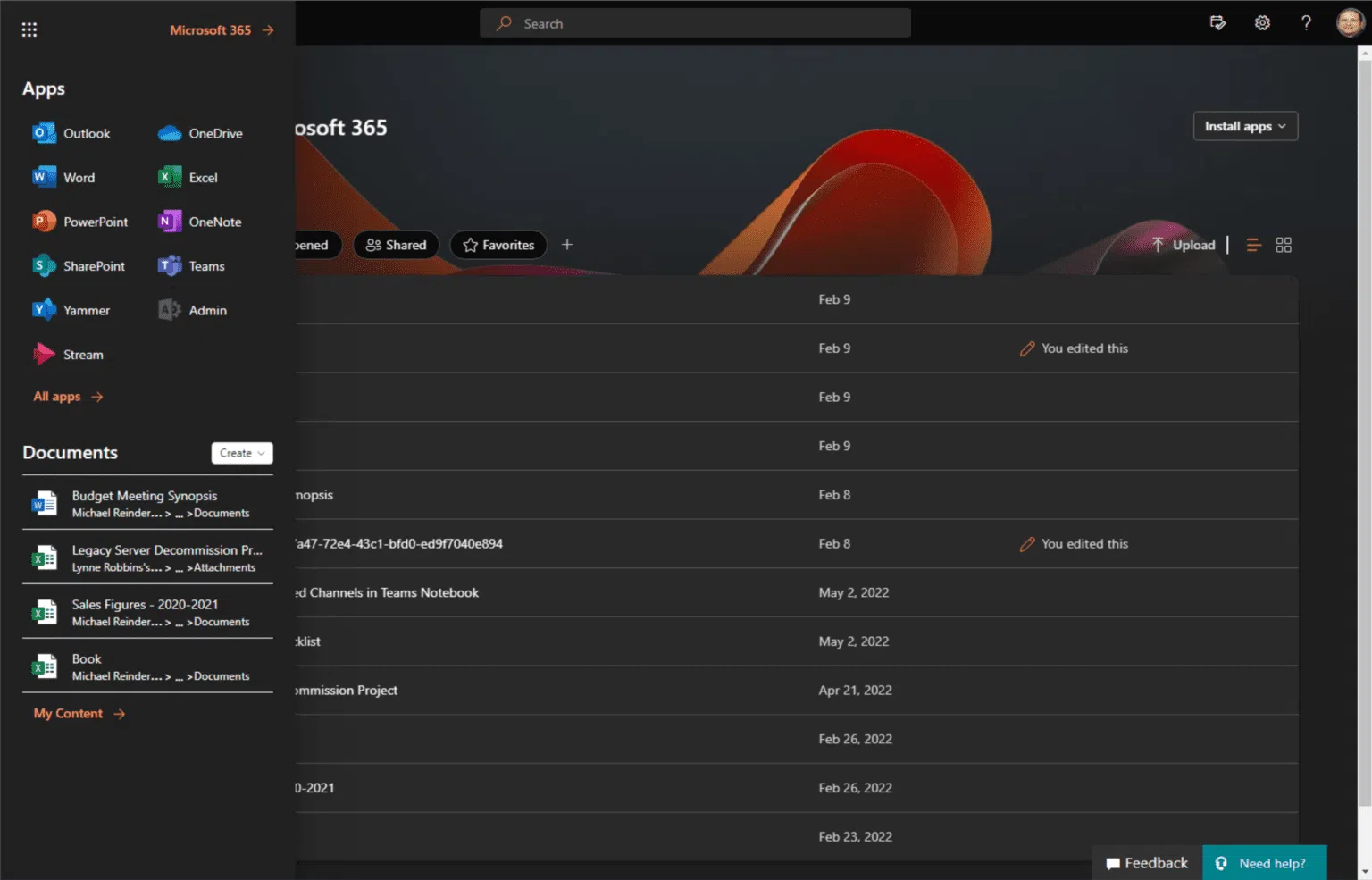
از آنجایی که من از محیط Microsoft 365 (Developer) خود استفاده میکنم، در حال حاضر چیز زیادی برای نمایش وجود ندارد. نگران نباشید، ما تازه کار را شروع کردهایم.
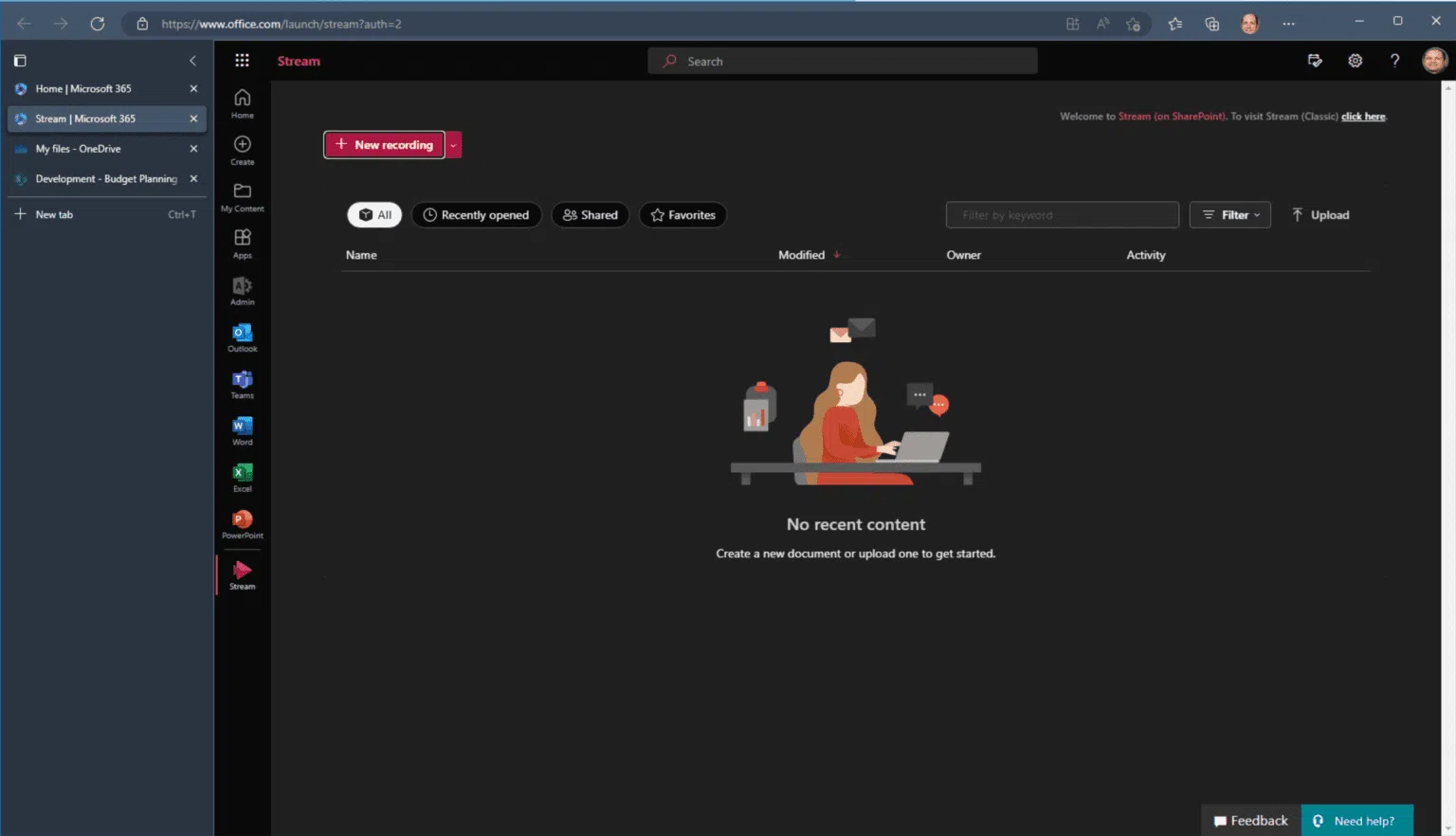
ضبط صفحه نمایش و تصویر خودتان
صرفنظر از قابلیتهای دستگاهتان، شما حداقل میتوانید با استفاده از دکمه «+ ضبط جدید» (New recording +) که در بالای صفحه اصلی قرار دارد، صفحه نمایش خود را ضبط کنید. اگر دستگاه شما به دوربین و/یا میکروفون (مانند لپتاپ) مجهز باشد، میتوانید تصویر و صدای خود را نیز همراه با ضبط صفحه ثبت کنید. این ویژگی برای ویدیوهای شما بسیار ارزشمند است، بهویژه هنگام تهیه جلسات آموزشی یا ضبط کلاسها برای کاربرانتان.
پس از کلیک روی گزینه Start screen recording (شروع ضبط صفحه)، گزینههایی در اختیار شما قرار میگیرد تا مشخص کنید دقیقاً چه چیزی را میخواهید ضبط کنید. شما میتوانید یکی از موارد زیر را انتخاب کنید:
کل صفحه (Entire Screen): همه چیز روی دستگاه شما ضبط خواهد شد.
پنجره (Window): این گزینه به شما اجازه میدهد تنها یک برنامه مشخص مانند Word، NotePad، Outlook و غیره را انتخاب و ضبط کنید.
زبانه مرورگر Microsoft Edge: این گزینه امکان انتخاب دقیق یک زبانه خاص از مرورگر Edge را فراهم میکند (بسیار کاربردی!).
پس از توقف ضبط، یک پنجره پیشنمایش نمایش داده میشود که ویدیویی را که بهتازگی ضبط کردهاید نشان میدهد. با یک کلیک ساده روی دکمه Publish (انتشار) در گوشه پایین سمت راست، میتوانید ویدیو را منتشر کنید.
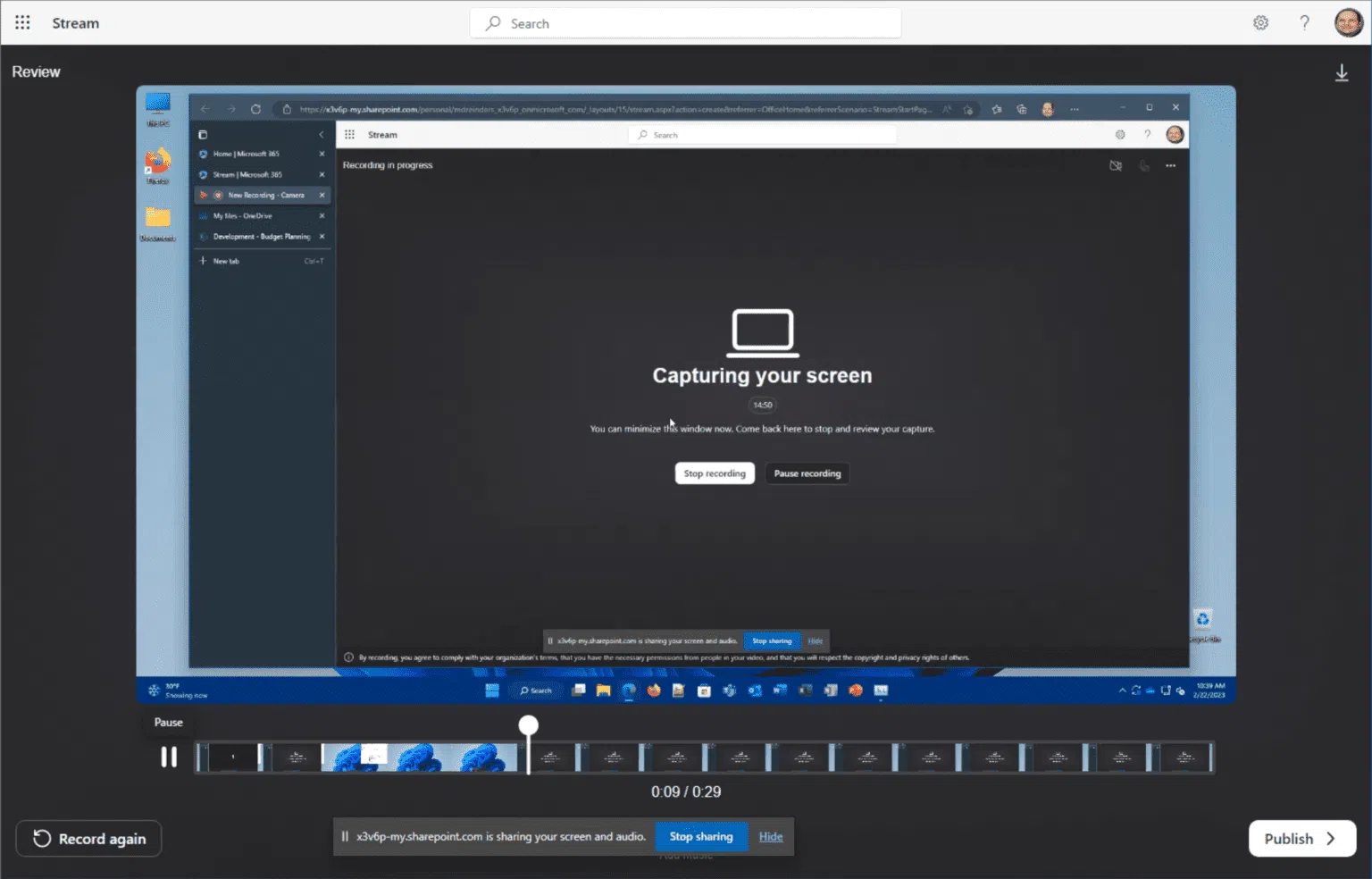
اکنون گزینههای متعددی در اختیار دارید، از جمله تغییر تصویر بندانگشتی ویدیو، ایجاد رونویسی (transcription)، فعالسازی بخش نظرات، مشاهده تحلیلها (analytics) و انتخاب زبان ویدیو. همچنین میتوانید ویدیو را بازبینی کرده و برای آن توضیحی اضافه کنید.
باید گفت که این کار بسیار ساده است!
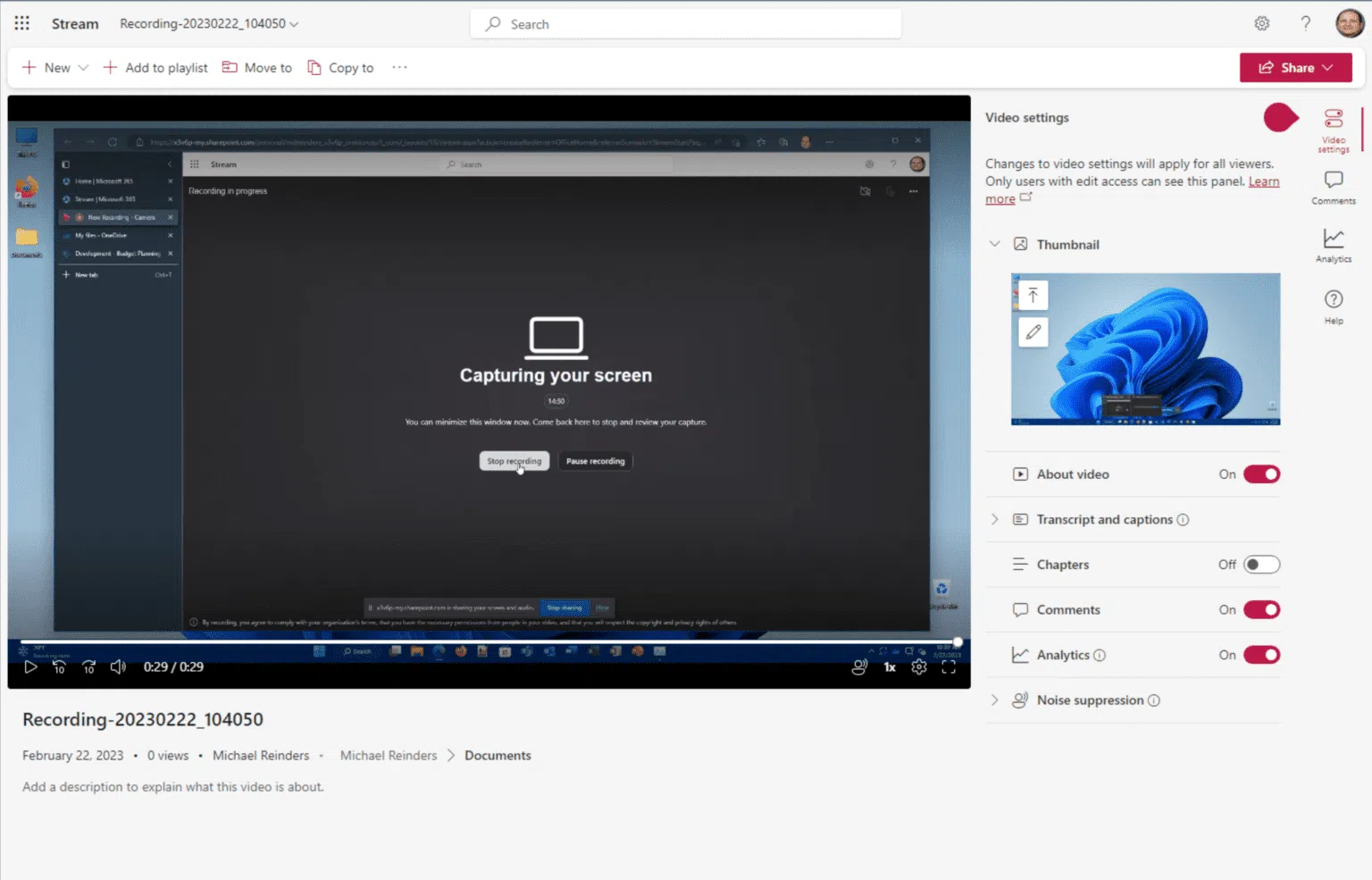
مشاهده ضبط جلسات Teams
Microsoft Stream جایی است که پس از ضبط جلسات Microsoft Teams، میتوانید به آنها دسترسی پیدا کنید. به یاد داشته باشید که این اپلیکیشن بهعنوان مخزن فایلها برای هر دو سرویس OneDrive for Business و SharePoint عمل میکند.
پس از شرکت در یک جلسه Teams که ضبط شده است، میتوانید با استفاده از Microsoft Stream به آن ویدیوها دسترسی پیدا کرده و رونویسی (transcription) و زیرنویس بسته (closed captions) آنها را مشاهده کنید.
اشتراکگذاری و همکاری
حالا که محتوایی در اختیار داریم (حتی اگر فقط یک ویدیو باشد...) بیایید ببینیم چگونه میتوانیم با استفاده از امنیت سطح سازمانی Microsoft 365، آن را با همکاران خود به اشتراک بگذاریم و همکاری کنیم:
من یک زبانه جدید در مرورگر باز کردم و بهعنوان Megan Bowen (همکاری که ویدیو را با او به اشتراک گذاشتم) وارد شدم.
همانطور که میبینید، در بخش Quick access (دسترسی سریع) ویدیو نمایش داده میشود – «Michael Reinders این مورد را با شما به اشتراک گذاشته است.»
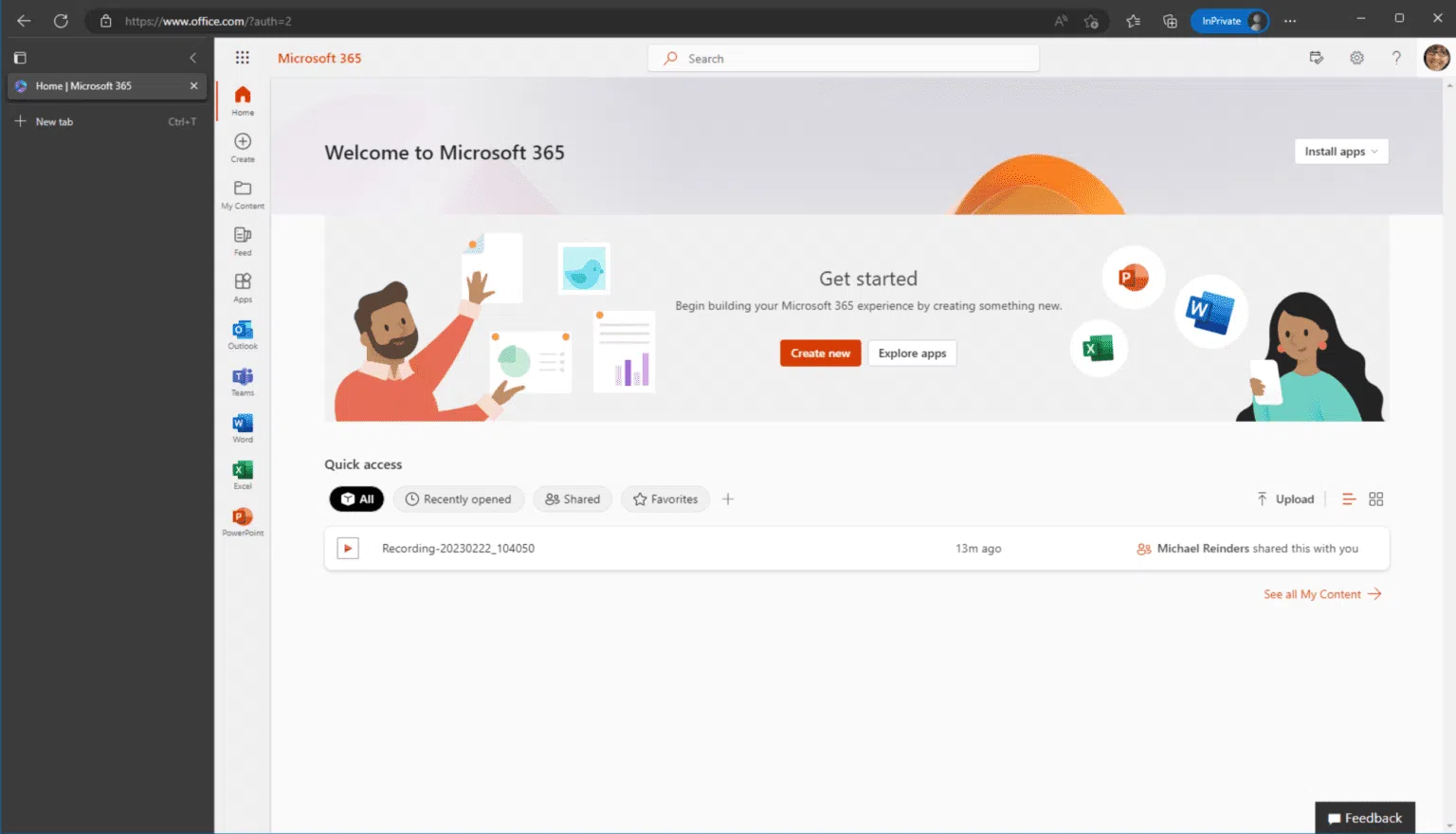
روی آن کلیک میکنم و ضبط شروع میشود. او میتواند روی تب Comments (نظرات) در سمت راست کلیک کند و نظری را که من از مگان خواستهام فایل را بررسی کند، مشاهده کند.
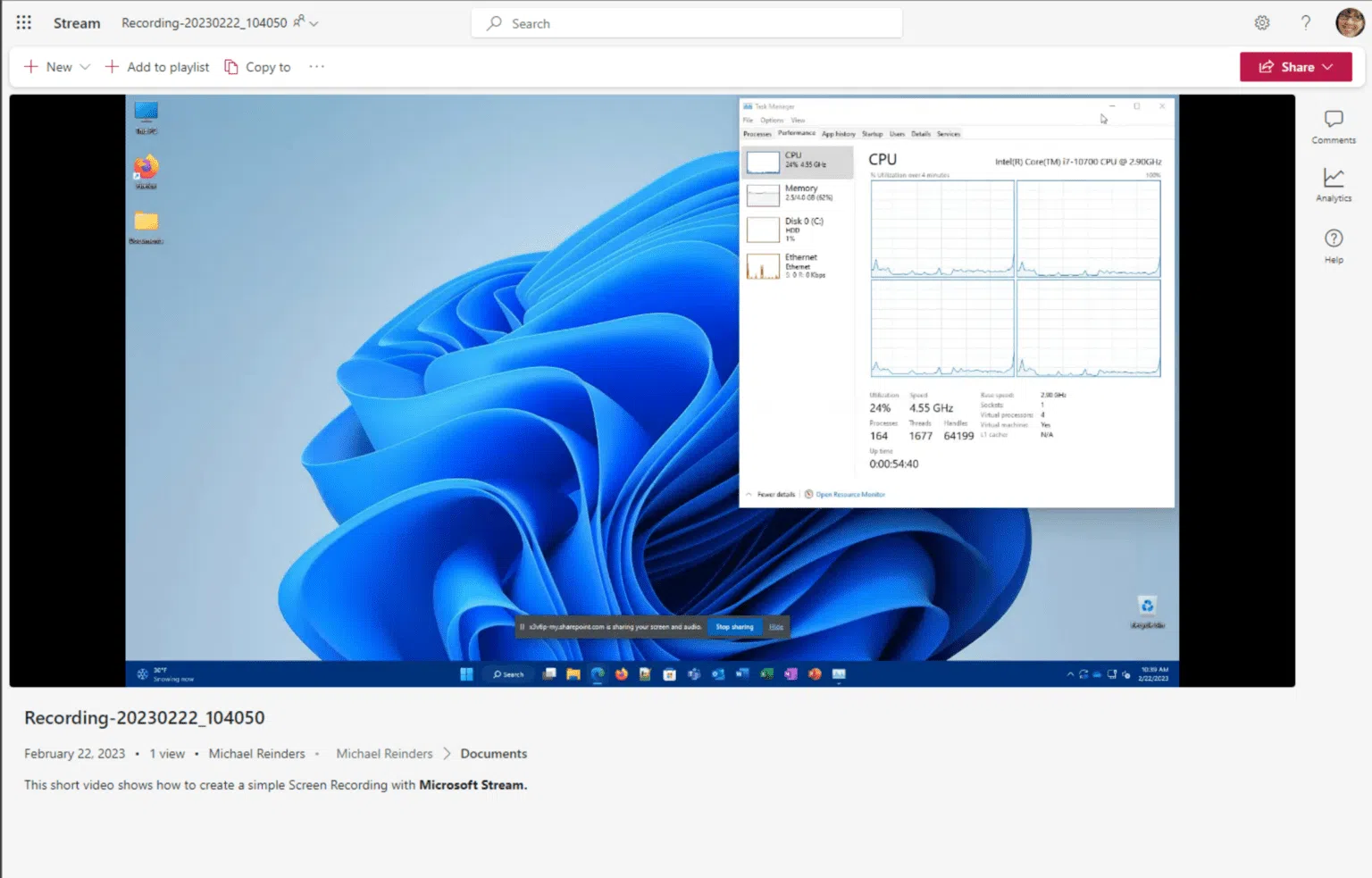
در آنجا، او میتواند پاسخ دهد و دیگران را برای بررسی یا انجام وظایف بیشتر تگ کند. همچنین میتواند بعداً با استفاده از قابلیت دانلود آفلاین روی فایل کار کند. این امکان به او داده میشود که فایل را نگه دارد و در صورتی که به هر دلیلی اتصال اینترنت خود را از دست داد، بتواند آن را مرور کند.
توزیع ویدیوهای خود در سراسر Microsoft 365
از آنجایی که نسخه جدیدتر Microsoft Stream یکی از اجزای تجربه Microsoft 365 است، ویدیوها بهراحتی میتوانند در برنامههای دیگر مانند کانالهای Teams، سایتهای SharePoint، Viva Engage (که قبلاً Yammer بود) و office.com به اشتراک گذاشته شوند.
دوباره در سایت Stream روی office.com، میتوانم روی لینک «…» کنار ضبط خود کلیک کنم، سپس منوی Share (اشتراکگذاری) را انتخاب کرده و بعد Teams را انتخاب کنم.
در اینجا میتوانید تیم و نام کانال را مشخص کنید – این امکان به من اجازه میدهد این ویدیو را مستقیماً داخل یک تیم ارسال کنم!

لینک ضبط شده اکنون در کانال Teams که انتخاب کردهام منتشر شده است.
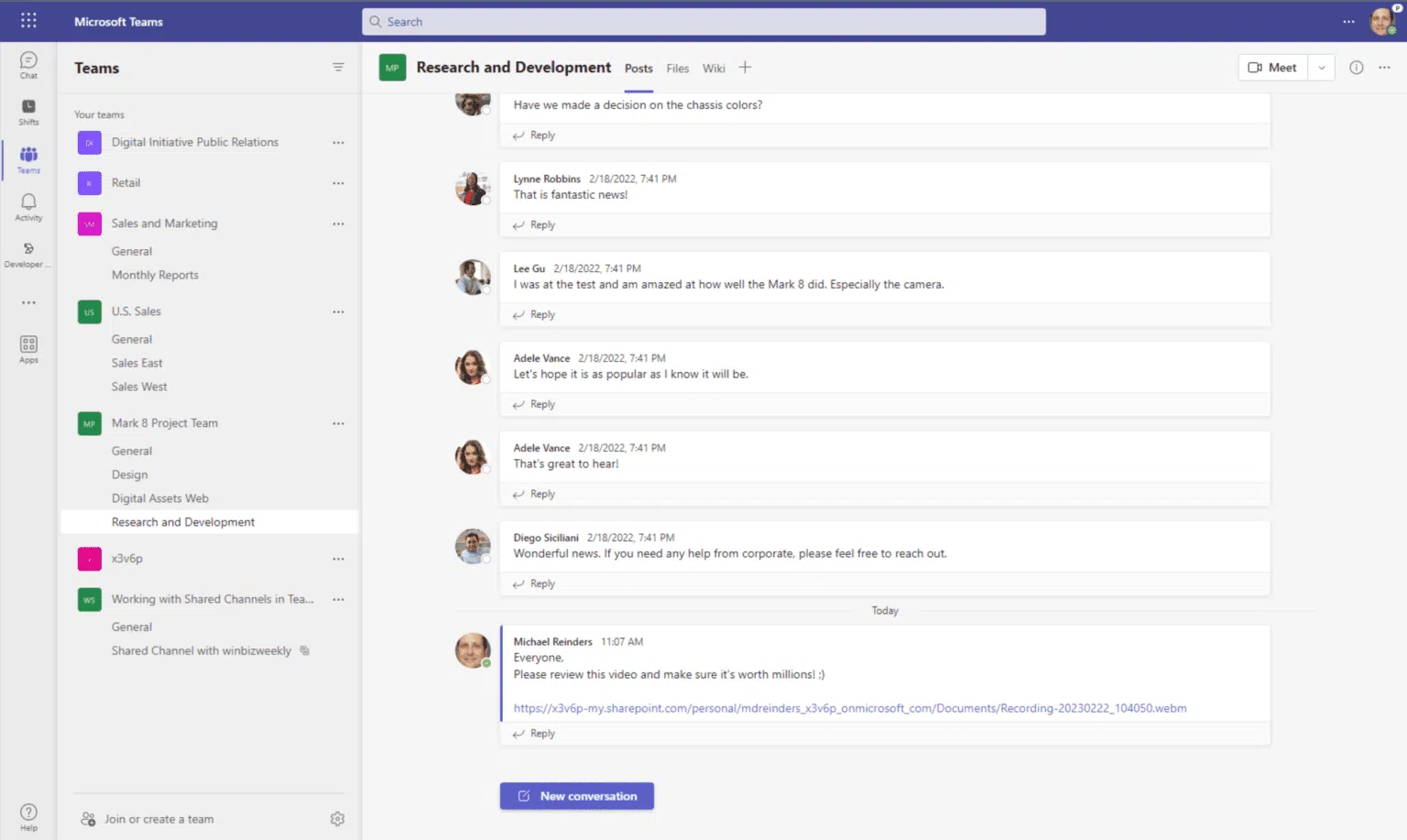
نتیجهگیری
بهطور کلی، Microsoft Stream به کاربران شما امکان همکاری و افزایش بهرهوری با کمترین تلاش را میدهد – آنها نیازی به یادگیری یک اپلیکیشن کاملاً جدید ندارند زیرا این سرویس بخشی از Microsoft 365 است. این سرویس بسیار آسان برای استفاده است و یک راهحل مفید مبتنی بر ابر برای ضبط صفحه نمایش شما به شمار میآید. همچنین ادغامهای مختلف آن با دیگر سرویسهای Microsoft 365 از جمله Teams بسیار ارزشمند و کاربردی هستند.
دیگر مطالب
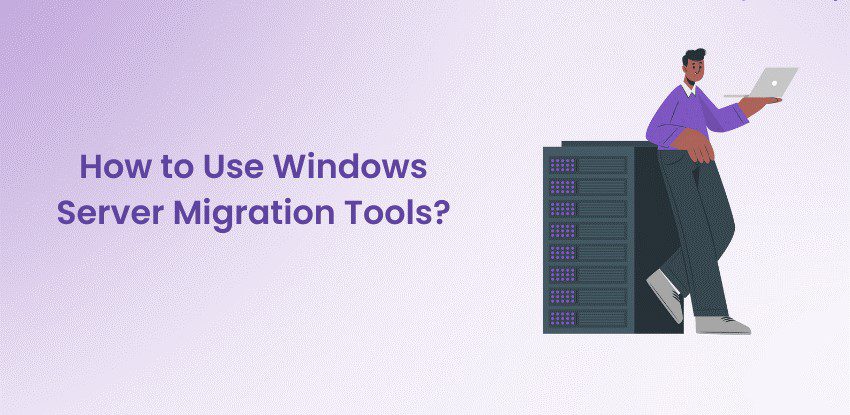
در این وبلاگ جامع، بهطور عمیق با مفاهیم کلیدی آشنا خواهید شد — از آمادهسازی برای مهاجرت، نصب ابزارها، اجرای
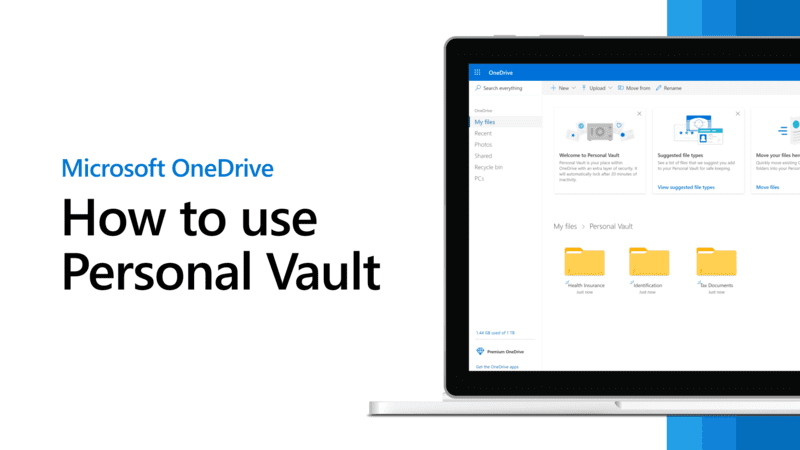
Microsoft OneDrive یکی از قابلیتهای مجموعه Microsoft 365 است؛ یک سرویس ذخیرهسازی ابری که به کاربران اجازه میدهد فایلهای خود
مایکروسافت لایسنس(شرکت رایان نت) به عنوان اولین تأمین کننده رسمی لایسنسهای اصلی محصولات مایکروسافت و تنها همکار تجاری رسمی مایکروسافت در ایران (Microsoft Partner)، با سابقه فعالیت بیش از یک دهه در واردات عمده محصولات اورجینال مایکروسافت و همکاری با بیش از 200 هولدینگ و سازمان دولتی، خصوصی و بینالمللی شاخص و مطرح در ایران و همچنین ارائه خدمات به بیش از پنج هزار مشتری حقیقی و حقوقی، با وجود تحریم های آمریکا، به واسطه شخصیت حقوقی مستقل خود در انگلستان Talee Limited، به عنوان Partner & Solution Provider رسمی مایکروسافت مشغول به فعالیت است. با توجه به حجم موجودی شرکت، تمامی محصولات به صورت فوری تحویل داده میشوند و دارای پشتیبانی، گارانتی و همچنین پشتیبانی فنی مایکروسافت هستند. علاوه بر این، لازم به ذکر است که هیچ یک از محصولات ارائه شده از نوع OEM ،Academic یا Charity نیستند و تمامی محصولات با لایسنس Retail و یا Volume License معتبر و قابل استعلام از مایکروسافت ارائه میشوند. مایکروسافت لایسنس به عنوان یک تأمین کننده رسمی، با فعالیت طولانی در ارائه محصولات اصلی مایکروسافت و تجربه ارائه خدمات به بسیاری از سازمانهای خصوصی و دولتی برجسته کشور، افتخار دارد که تمام محصولات نرمافزاری مایکروسافت را بدون واسطه و با شرایط تحویل آنی و با تضمین بهترین قیمت (بر اساس نوع لایسنس و شرایط استفاده) به صورت مستقیم عرضه نماید.
برخی از مزایای نسخههای اورجینال
افزایش کارایی و سرعت رایانه

پشتیبانی مایکروسافت

امکان دریافت به روز رسانی به صورت واقعی

امنیت بیشتر در مقابل بدافزارها و حملات
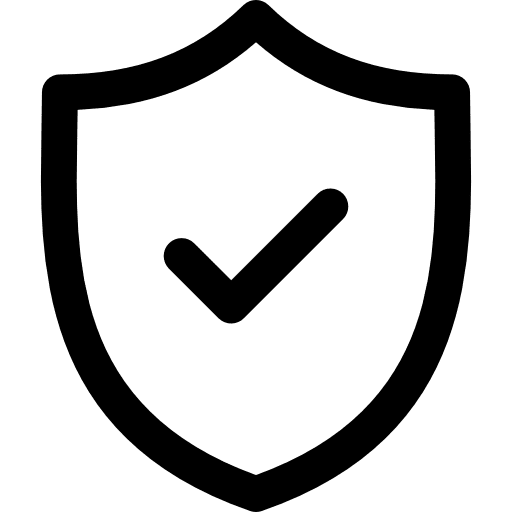
پایداری بیشتر در مقایسه با نسخه های جعلی
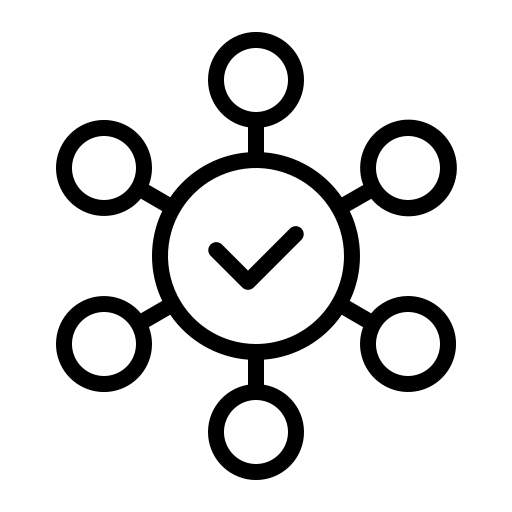
رعایت قوانین و مقررات
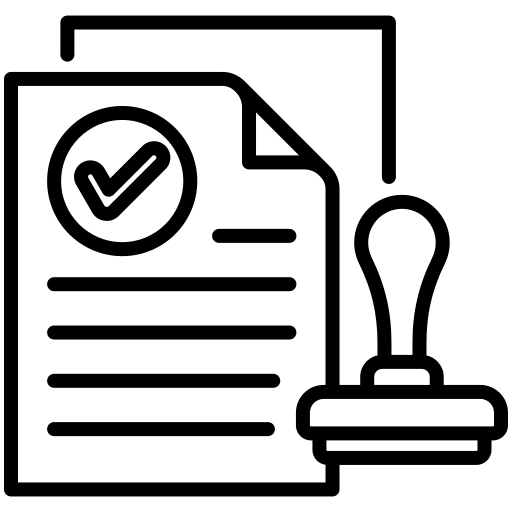
امکان استفاده همیشگی از جواز ویندوز
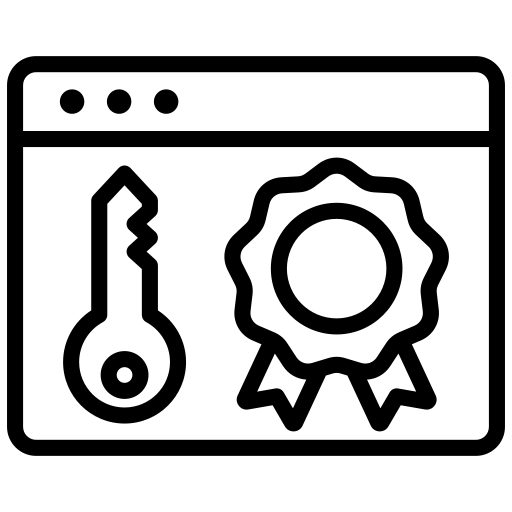
دریافت نرم افزارهای کاربردی از مایکروسافت که نیاز به ویندوز اصل دارند
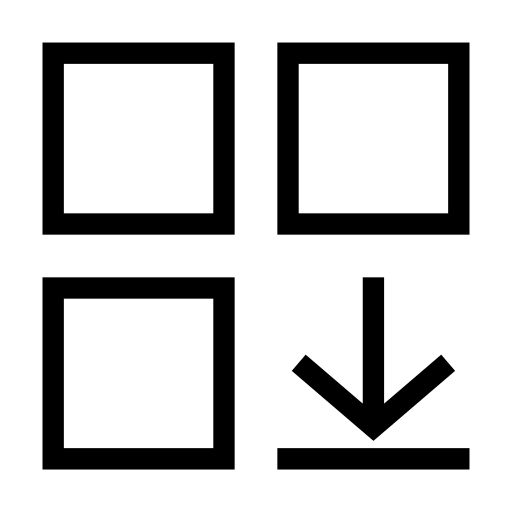
بدون نیاز به تعویض های مکرر سیستم عامل نسبت به نمونه کپی

توانایی تشخیص و عیب یابی به وسیله بخش عیب یابی سیستم عامل
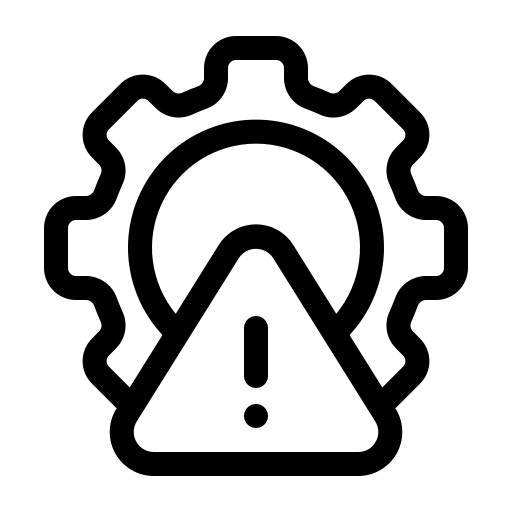
مشتریان ما